今回は、ST12からパフォーマンストレースを実施する方法について説明します。
プログラムの処理が遅い場合のボトルネック特定によく用いられるトランザクションコードです。この機会に使い方を覚えておくといいと思います。
STEP1:Tr-cd:ST12からトレース取得準備

ST12を叩き、下記の手順に従って設定を実施。
- Trace for ⇒Workprocessを選択
- Commment欄に任意のトレース名を入力
- ABAP Trace > Further opt.からFiler for programにチェックを付け、トレース取得対象のプログラム名を入力
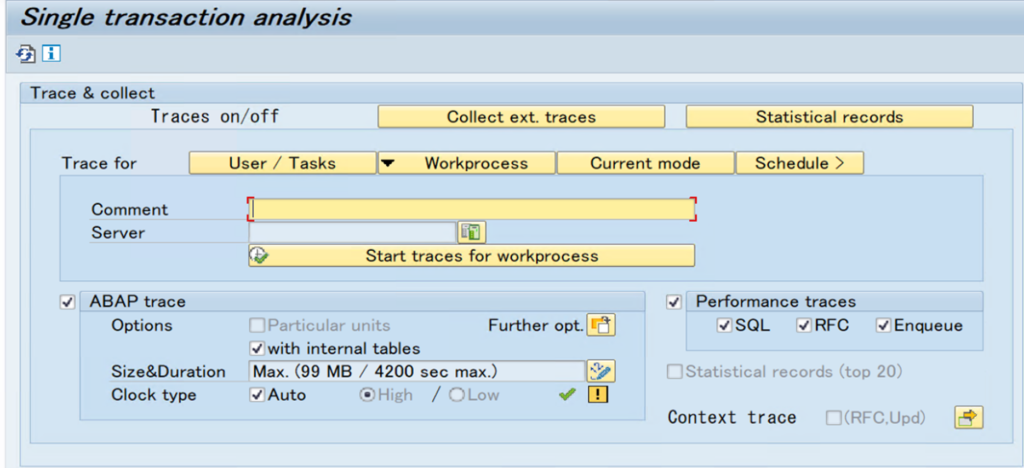
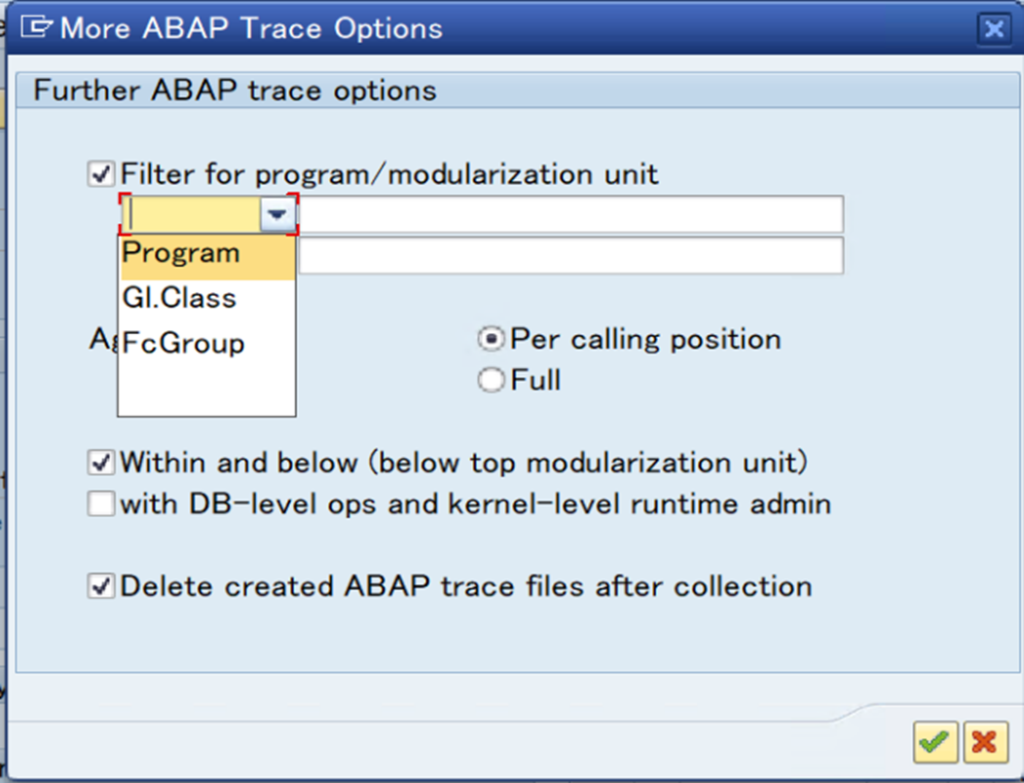
【参考メモ】
Size&DurationはMax.を指定しておくのが無難かと思います。
STEP2:バッググラウンドで対象プログラム実行
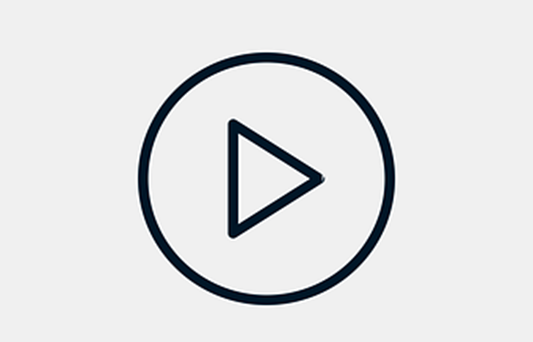
Tr-cd:SE38から対象のプログラムをバッググラウンドで実行してください。
STEP3:Tr-cd:ST12からトレースの取得
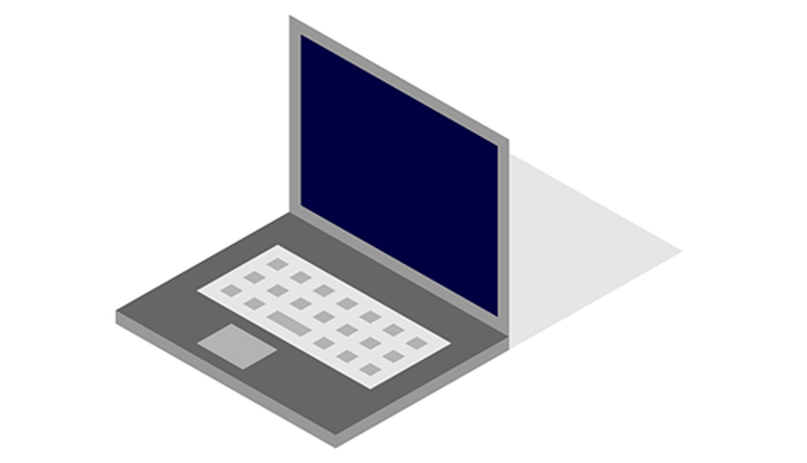
ST12を叩き、下記の手順に従ってトレースを取得。
- Start traces for workprocessを押下
- 実行したプログラムのレコードを選択し、トレースの有効化を押下
- 緑の■マークが表示されたことを確認する
- プログラムが終了したら、トレースの無効化を押下
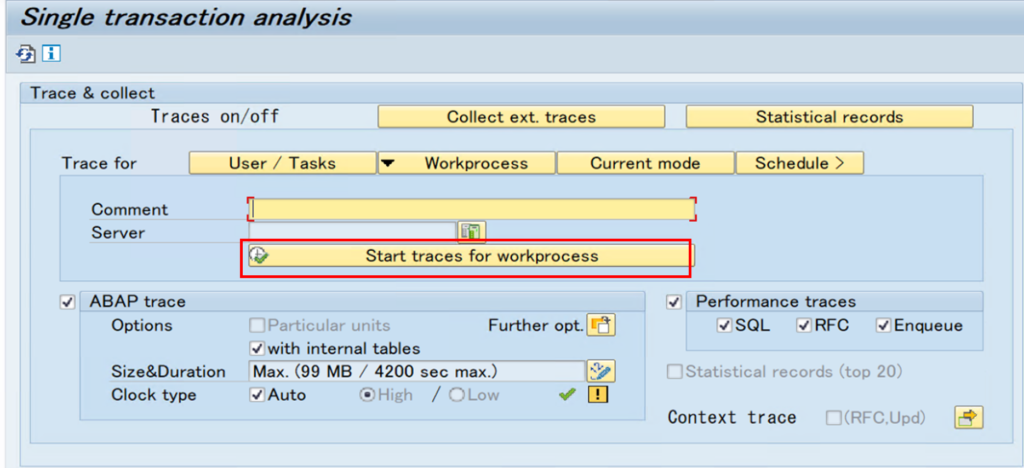
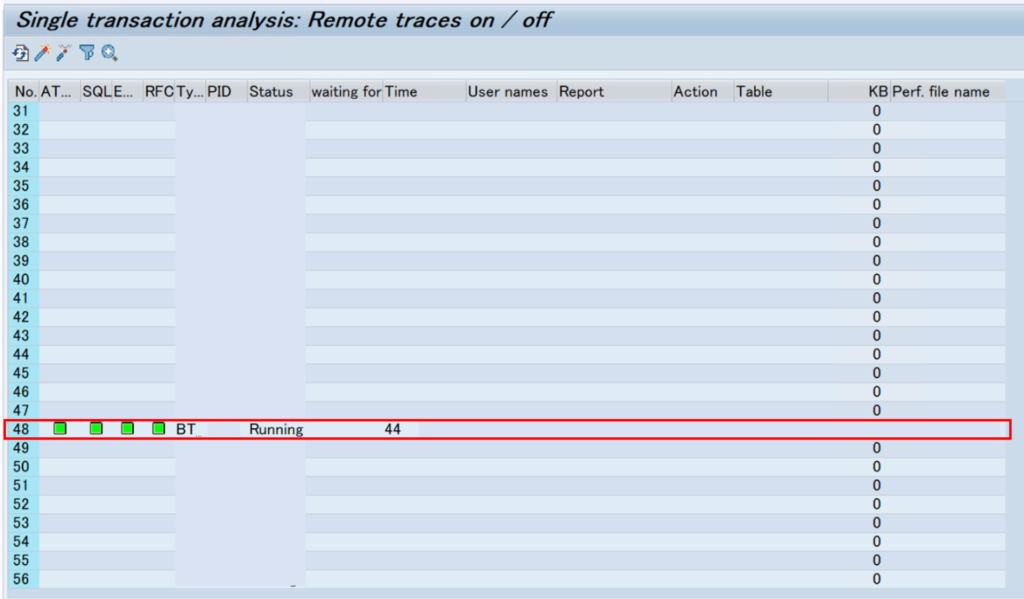


以上でABAPトレース、SQLトレースが取得できました。
\\SAPの全体像を理解するなら//
SAPについて体系的にまとめられている一冊。著者はSAPコンサルタントの方々なので、信頼性は間違いなし。SAPの概要やメリット・デメリットはもちろん、各モジュールについても詳細に説明がなされています。
さらに、SAP導入・構築のフローからアドオン開発まで、技術的な部分もしっかりと網羅してくれています。SAPコンサルタントは、基本的にはどこかのモジュールを担当すると思うので、一読しておいて絶対に損はないでしょう。
SAPというERPパッケージの全体像を知りたい方におすすめです。
SAPコンサルタントとして長年にわたり複数のPJに携わってきたプロによる一冊。
本書では宅配ピザ屋を例に、会社の業務とそれに紐づく各SAPモジュールの説明が丁寧にされており、この一冊で体系的に業務とSAPの基礎知識を身に付けることが可能です。
これからSAPの業務に携わる人や、改めてSAPの全体観を把握したい人など、初心者~中級者まで自信を持っておすすめします。







コメントを残す